當前位置:首頁 > 幫助中心 > 怎么給筆記本u盤裝系統,筆記本怎么用U盤裝系統
怎么給筆記本u盤裝系統,筆記本怎么用U盤裝系統
筆記本電腦攜帶很是方便,所以就有很多人會購買,即使是有急事要出去,也不用擔心沒有電腦可以使用。不過,要是筆記本電腦出現問題的話,使用光盤重裝系統會比較麻煩。因為現在很多的筆記本電腦都沒有光驅這個硬件了。所以,對比之下可以選擇使用u盤啟動盤來重裝系統。如果你也想學習的話,下面就來看看怎么給筆記本u盤裝系統吧。
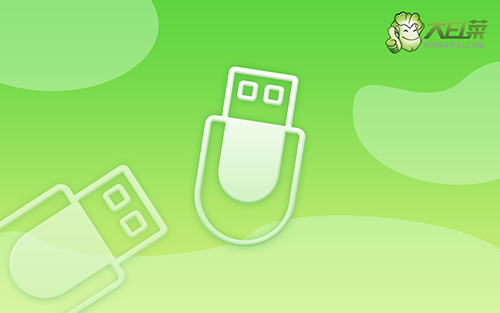
筆記本怎么用U盤裝系統
一、制作u盤啟動盤
1、準備工具:一個質量好的u盤,大白菜U盤啟動盤制作工具。

2、在u盤啟動盤制作界面,一般默認設置,直接點擊一鍵制作成usb啟動盤。

3、成功制作大白菜U盤啟動盤后,即可下載保存需要使用的系統鏡像。

二、設置u盤啟動筆記本
1、除了bios快捷鍵之外,你還可以選擇使用u盤啟動快捷鍵來設置,操作還是比較簡單的。

2、U盤啟動盤接入電腦后,直接重啟并通過U盤啟動快捷鍵進入啟動設置界面,選中usb選項并按下回車鍵。

3、隨后,在大白菜主菜單中,選擇【1】啟動Win10X64PE,回車即可進入大白菜PE桌面。

三、u盤啟動盤裝筆記本系統
1、首先,我們打開大白菜一鍵裝系統的軟件,如圖勾選,點擊“執行”進行操作。

2、在一鍵還原頁面中,相關設置建議默認勾選,除非你有其他特殊需求需要調整,點擊“是”進入下一步。

3、在系統安裝界面中,勾選重啟的選項,等待電腦第一次重啟時,拔掉u盤啟動盤。

4、在大白菜進行系統部署階段,電腦還會多次重啟,無需理會,直至安裝win7系統成功。

以上內容,就是本次怎么給筆記本u盤裝系統的全部操作了。當然啦,如果你用的不是筆記本電腦,也是可以用u盤啟動盤來重裝系統的。不管是臺式電腦、一體機還是平板,只要安裝Windows系統,只要usb接口沒有問題的話,那就可以u盤啟動盤一鍵重裝系統。最后,希望大家順利安裝系統。

